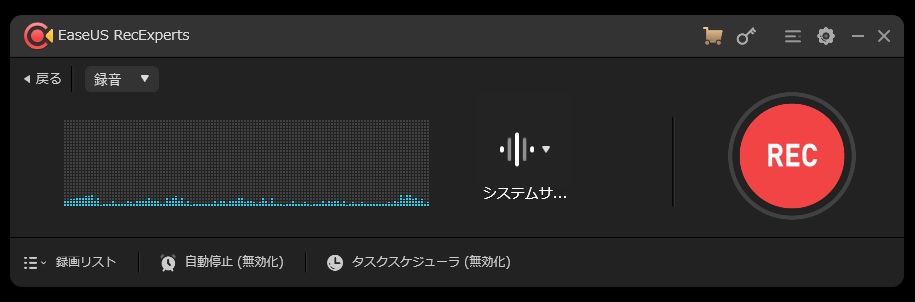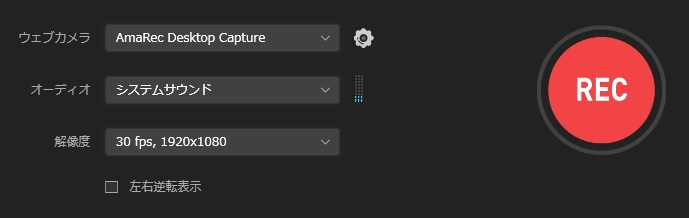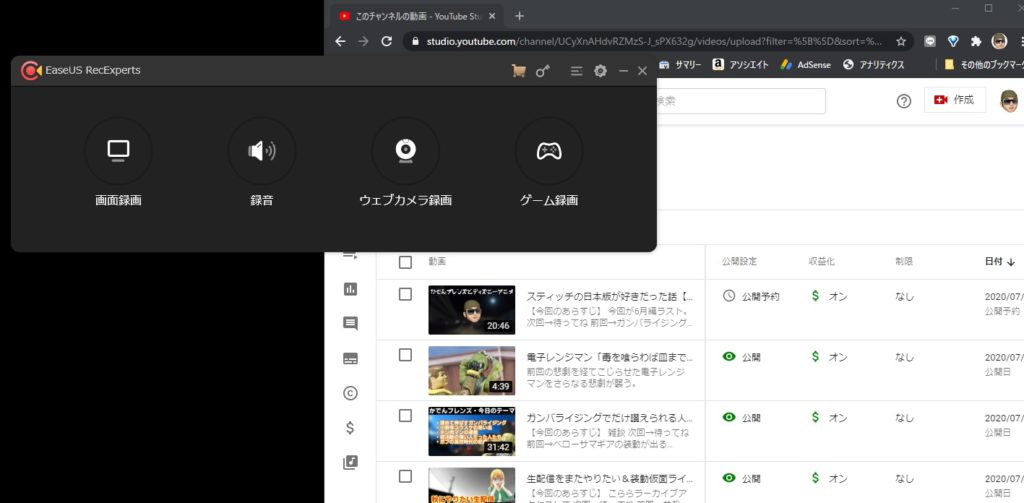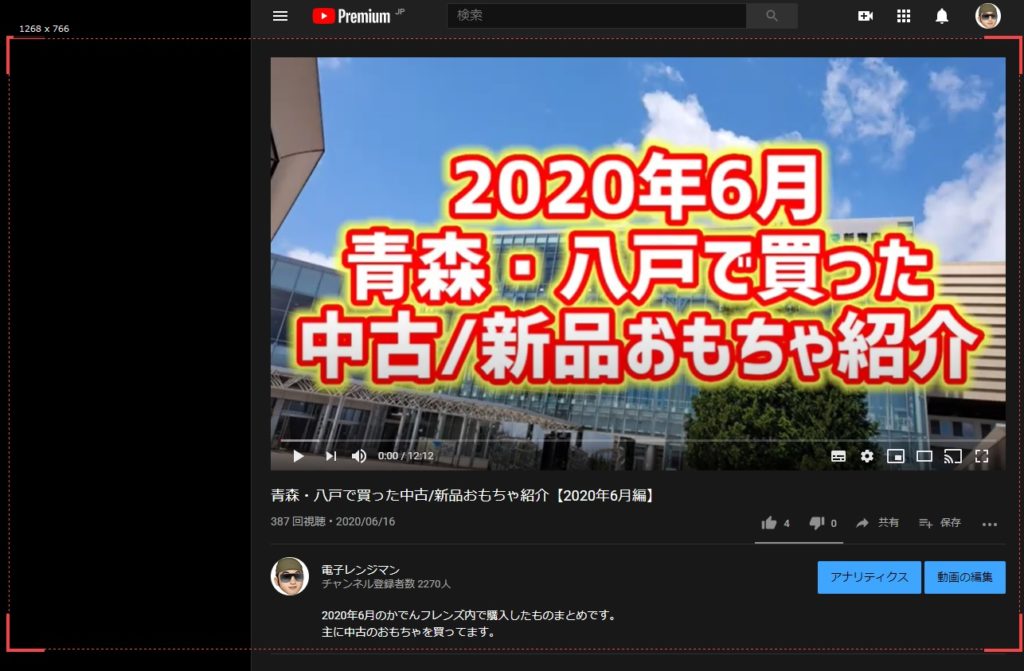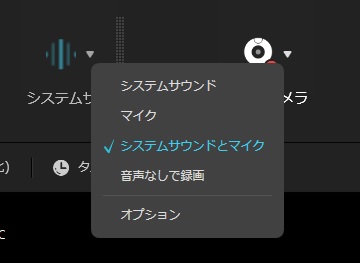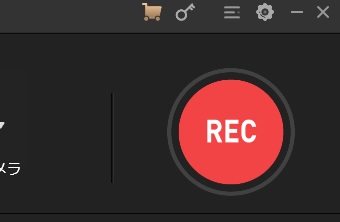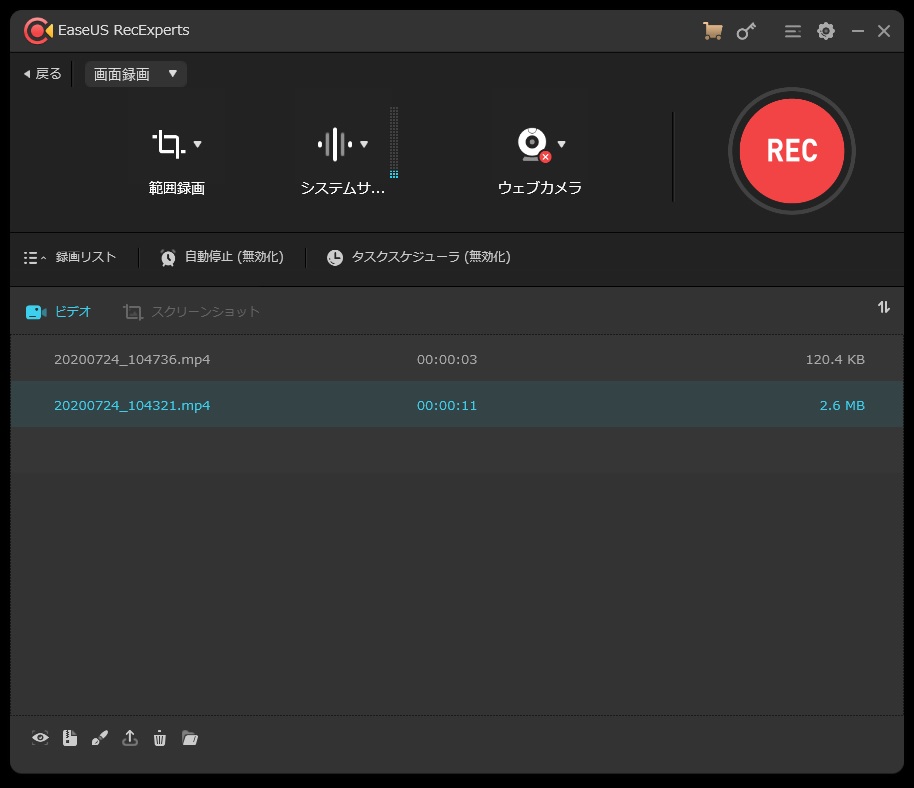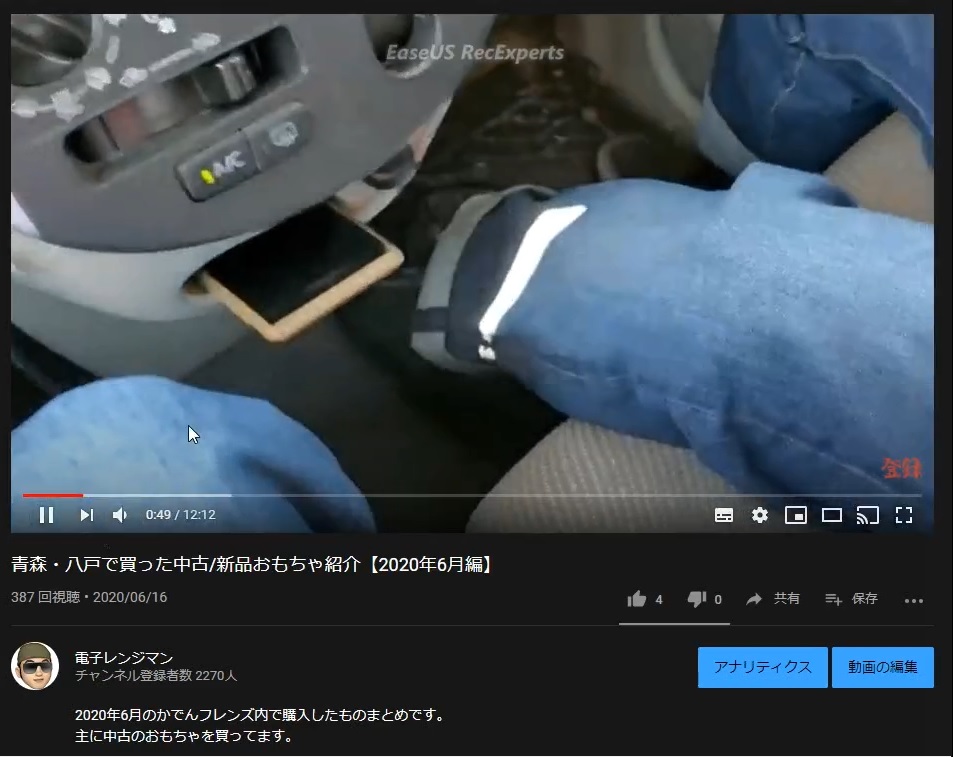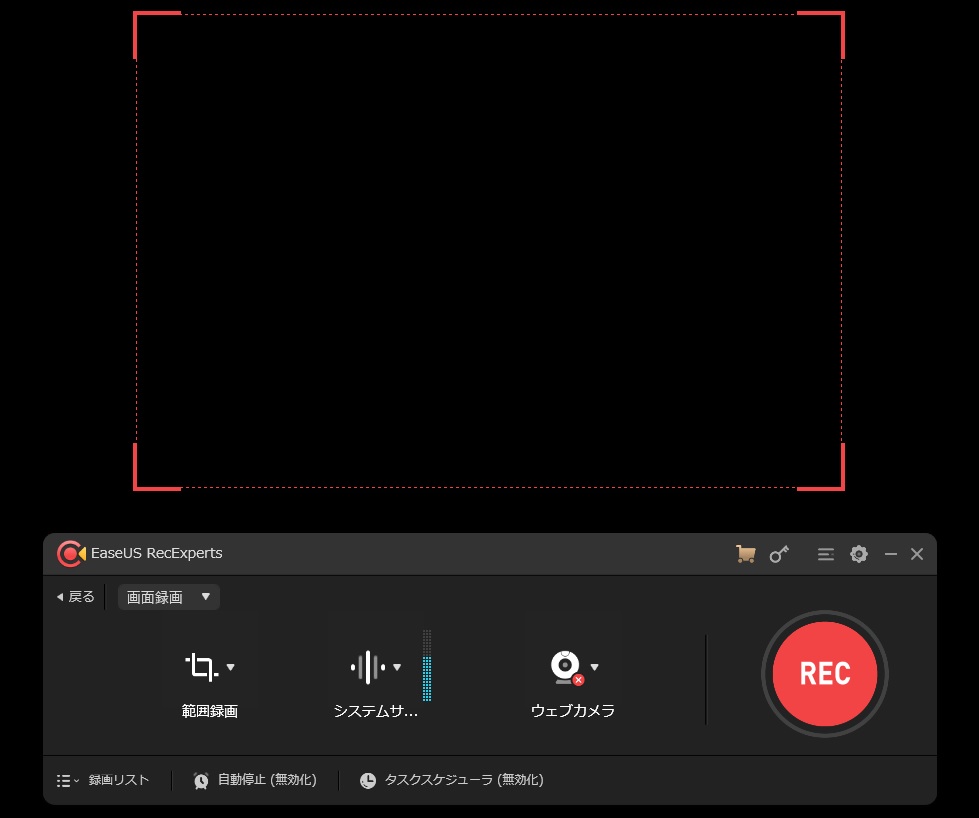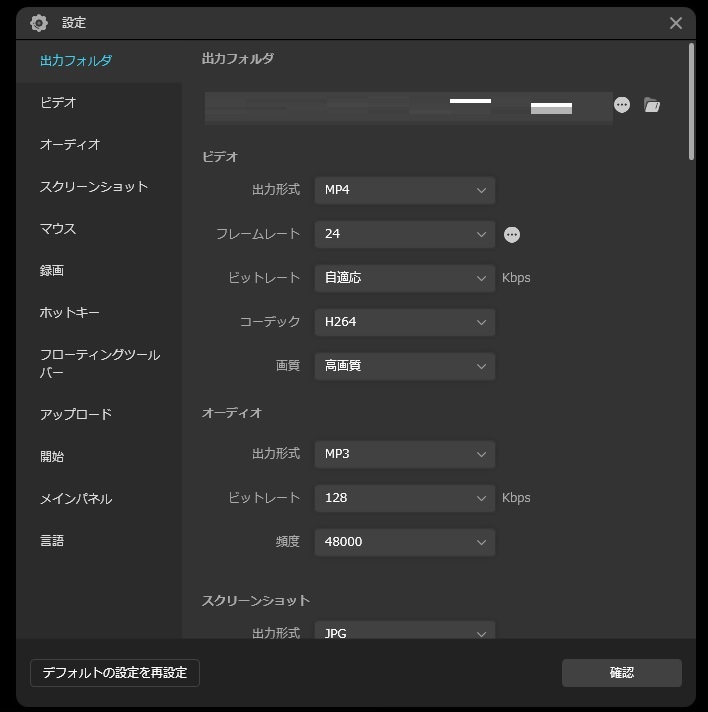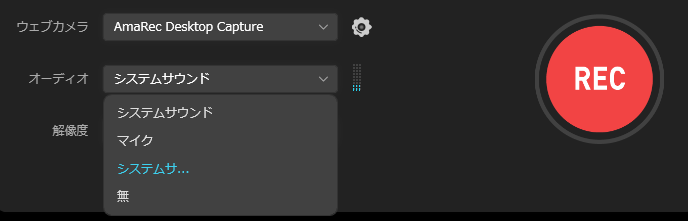PC画面を録画できるソフト「EaseUS RecExperts」のレビュー依頼を、イーザスソフトウェア様より受けました。
今回は実際に自宅で使っているWindowsPCにEaseUS RecExpertsの体験版をインストールし、テストしてみた感想をお届けします。
直感的に録画する範囲を指定でき、手軽なのはとても魅力的に感じました。
とくに目立ったデメリット・注意点も見当たらず、おすすめのソフトといった印象です。
目次
EaseUS RecExpertsはどんなソフト?
EaseUS RecExpertsは、データ復旧ソフト・EaseUS Data Recovery Wizardなどでお馴染みの「有限会社イーザスソフトウェア」が販売しているPC画面録画ソフトです。
以前当サイトでレビューした動画編集ソフト「EaseUS Video Editor」も、イーザスソフトウェアのPCソフトです。
Web会議の内容を保存する、ゲーム実況をするなど、様々な理由からPC画面を録画したいことがありますよね。
EaseUS RecExpertsを使えば、手軽に画面録画を行えます。
そしてEaseUS RecExpertsの体験版は無料で利用可能、購入前に実際の動作を試すことができますよ。
ただし体験版だと録画時間が2分で、ソフトによる動画編集が不可。
そして体験版の録画データには、ウォーターマークが表示されます。
有料の完全版は2,390円(税抜)で、録画時間やウォーターマーク表示などの制限がありません。
まずは体験版を使ってみて、満足できたら完全版を購入するのが良いでしょう。
録音モードやゲーム向けの録画モードも用意されている
EaseUS RecExpertsを起動すると、以下の4つの項目から好きなものを選べます。
選べる項目
- 画面録画
- 録音
- ウェブカメラ録画
- ゲーム録画
ただ画面を録画するだけでなく、音声やゲームに特化したモードも選べるので、幅広い用途で使えるのが良いですね。
録音では音声単体を録音できます。
PC上の音(システムサウンド)とマイクの同時録音ができるので、Skypeでの会話を録音したり、会議を音声だけ録音してあとから確認したりするのに使えますね。
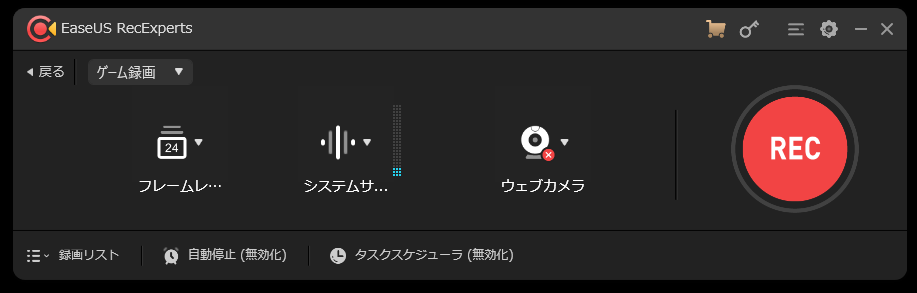 ゲーム録画ではフレームレート(画面の滑らかさ)の変更や、ウェブカメラ映像の追加ができるようです。
ゲーム録画ではフレームレート(画面の滑らかさ)の変更や、ウェブカメラ映像の追加ができるようです。
ウェブカメラ録画では、ゲーム実況やビデオ会議の動画を作成するにあたって自分の姿を録画可能です。
EaseUS RecExpertsでPC画面を録画してみた
スクリーンレコーダー「EaseUS RecExperts」をPCにインストールし、早速使ってみました。
検証にあたってPCの画面の動きと合わせてPCから出る音も録画したいので、ひとまずYouTubeで自前の動画を再生している様子を録画してみることに。
音声はPC音声とマイク音声を録音してみます。
メニュー画面では録音など他にも色々なモードを選べますが、今行いたいのは画面の録画なので「画面録画」を選択します。
画面に枠が表示されるので、枠をドラッグしてサイズを調整。(「範囲録画」ボタンから切り替えれば、録画するウィンドウの指定やフルスクリーン録画にもできます)
システムサウンドの項目をクリックし、「システムサウンド」単体や「マイク」単体、「システムサウンドとマイク」両方録画などを選びましょう。
今回はマイクの音声も録音したいので、「システムサウンドとマイク」を選択。
ウェブカメラの録画をする場合は、ウェブカメラボタンから設定可能です。
今回はとくに使わないので、そのままにしておきました。
細かい設定を終えたら、後はメニューの「REC」ボタンを押せば録画開始。
3秒ほどカウントダウンが行われてから、映像の録画が行われました。(設定でカウントダウンなしにすることも可能)
録画画面右下には、停止等のメニューが表示されています。
録画を終了すると、録画リストに録画した映像データが。
しっかり、指定したサイズで動画が保存されているのを確認できました。
枠内に入ったマウスカーソルの動きまで、正しく録画されていますね。
録画性能は十分、といったところでしょう。
使ってみて感じたメリット・デメリット
EaseUS RecExpertsを使ってみて感じた、メリットやデメリットをまとめます。
シンプルで簡単に使い始められるのが魅力
スクリーンレコーダー系のソフトを使うのは初めてでしたが、EaseUS RecExpertsはすぐに操作に慣れることができました。
ボタンが大きく、文字+イラストで直感的に行う操作を選べるのが良かったです。
一方で設定画面には画質調整などを行える細かい設定項目があり、必要なら自分でベストな状態にカスタマイズできるのも嬉しいですね。
注意点は一部項目の文字が隠れていること
EaseUS RecExpertsは使うにあたって複雑な部分のないPC画面録画ソフトですが、気になったことも1点あります。
設定項目の一部に、文字が隠れてしまっている部分がありました。
上の画像は音声録音の設定ですが、「システムサウンドとマイク」の項目が隠れてしまっています。
細かい部分ですが、しっかり項目名を表示してくれればなお使いやすかったですね。
まとめ
EaseUS RecExpertsは簡単な設定とわかりやすいメニューにより、手軽にPC画面を録画できるソフトです。
録画する範囲や音声を指定して、RECボタンを押せばすぐに録画を始められる手軽さには大満足でした。
完全版の価格が2,390円(税抜)と安いので、導入ハードルが低いのも魅力的に感じました。
ソフトに関する詳しい情報を知りたい方は、公式サイトも合わせてご覧ください。